VPN이란 무엇인가요? VPN 가상 사설망의 장단점

VPN이란 무엇이며, VPN의 장단점은 무엇일까요? WebTech360과 함께 VPN의 정의와 이 모델 및 시스템을 업무에 적용하는 방법에 대해 알아보겠습니다.
Microsoft는 오랫동안 Windows에 디스크 정리 유틸리티를 통합하여 사용자가 시스템을 쉽게 정리하고 사용 중에 중복된 파일을 제거할 수 있도록 지원해 왔습니다. 하지만 어쨌든 이 기능은 다른 지원 응용 소프트웨어만큼 효과적이지 않습니다.
아래 기사에서 Quantrimang은 각 소프트웨어의 고유한 기능과 함께 몇 가지 유틸리티를 소개합니다.
1. iolo 시스템 메카닉
iolo는 다양한 제품을 제공합니다. 그 중 하나는 49.95달러에 판매되는 System Mechanic입니다. iolo의 System Mechanic Pro는 69.95달러에 판매됩니다. System Mechanic Ultimate Defense는 79.95달러에 판매됩니다.
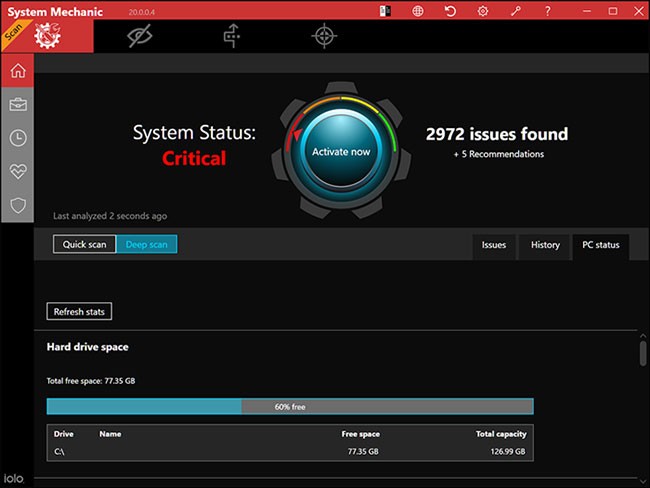
iolo System Mechanic은 인터넷 속도와 처리 속도를 개선하고 하드 드라이브 속도를 높이는 데 도움이 됩니다. 이 도구는 삭제된 파일을 복구하는 기능을 가지고 있습니다. iolo System Mechanic은 PC 성능을 최적화합니다. System Mechanic Ultimate Defense는 귀하의 온라인 개인 정보를 보호하고 비밀번호를 관리해 드립니다.
iolo를 사용하면 CPU 속도, 부팅 속도, 다운로드 속도가 향상됩니다. 게다가 그래픽도 개선됩니다.
주요 특징은 다음과 같습니다.
iolo System Mechanic을 사용하면 PC의 4대 주요 구성 요소의 성능이 향상됩니다. 또한 시스템 반응성도 향상됩니다.
2. 레스토로
Restoro는 Windows용 무료 평가판 버전을 제공합니다. 이 솔루션은 3가지 가격 옵션을 제공합니다. 1회용 수리 라이선스(29.95달러), 1년간 무제한 사용 및 지원(39.95달러), 1년간 무제한 사용 라이선스 3개(59.95달러).
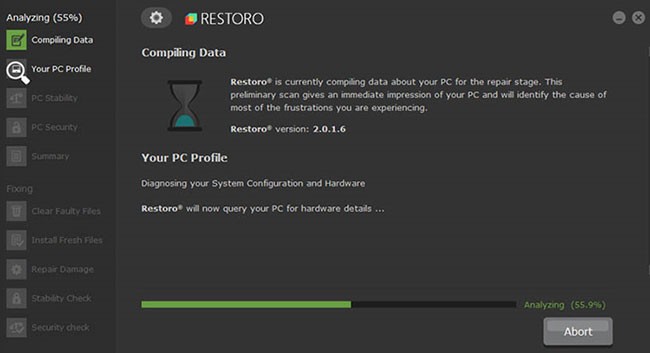
Restoro는 강력한 기술을 사용하여 PC를 보호하고 수리하는 완벽한 시스템 솔루션입니다. 위험한 웹사이트를 감지하고 맬웨어 위협을 제거하여 PC 성능을 최고 수준으로 회복시켜줍니다. 손상된 Windows 파일을 대체할 수 있습니다.
주요 특징은 다음과 같습니다.
Restoro는 바이러스 및 스파이웨어 제거, 바이러스 손상 복구, Windows 안정성 문제 해결 등의 기능을 제공하여 PC 수리 계획을 제공합니다.
3. 아비라
Avira는 무료로 제공됩니다. Avira Prime의 가격은 99.99달러입니다.
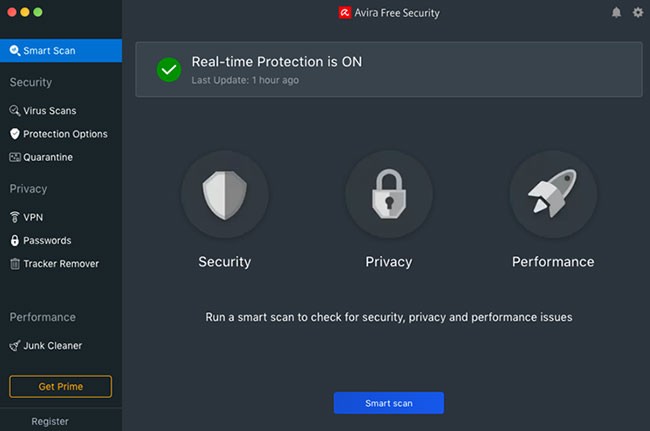
Avira는 튜닝과 보안을 위한 도구를 갖춘 올인원 바이러스 백신입니다. 또한 PC 청소 기능도 갖추고 있습니다. 이 솔루션에는 웹 브라우징을 암호화하고 익명화하는 무료 VPN이 포함되어 있습니다. 또한 비밀번호 관리자 , 정크 파일 정리, 바이러스 백신 등 의 다른 도구도 제공합니다.
주요 특징은 다음과 같습니다.
Avira는 시스템에 쉽게 통합되는 무료 보안 애플리케이션입니다. 이 제품은 실시간으로 PC를 보호하고 PC 성능을 향상시켜주는 올인원 바이러스 백신 소프트웨어 입니다 .
4. 아웃바이트 PC 수리
Outbyte PC 수리 시스템은 29.95달러에 판매됩니다. 이 제품을 구매할지 여부를 결정하기 전에 7일 무료 체험판을 사용해 보세요.
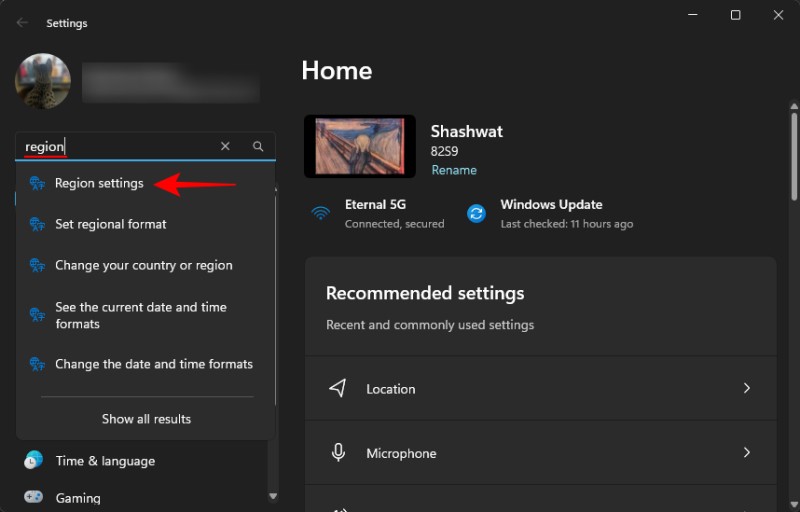
Outbyte는 PC를 정리하고 속도를 높이는 플랫폼입니다. 이 최적화 소프트웨어는 바이러스 백신, 드라이버 업데이트, Mac 복구, Windows PC 복구 등 다양한 기능을 제공합니다.
Outbyte PC Repair 도구는 다양한 시스템 문제를 해결하는 솔루션입니다. 드라이브를 정리하고 PC 성능을 향상시킬 수 있습니다. Outbyte PC Repair는 Windows 10, 8, 7 및 Mac과 호환됩니다.
주요 특징은 다음과 같습니다.
Outbyte는 실시간 보안, 스마트 파일 삭제, 실시간 성능 향상 등의 기능을 갖춘 완벽한 PC 수리 도구입니다. Windows 및 Mac OS와 호환되며, 바이러스 백신 도구의 기능을 보완합니다. 이 도구는 성능을 최적화할 뿐만 아니라 개인정보 보호와 보안도 강화합니다.
5. 어드밴스드 시스템케어
Advanced SystemCare는 PC Cleaner 도구를 무료로 다운로드할 수 있도록 제공합니다. Advanced SystemCare는 Advanced SystemCare 13Pro, Advanced SystemCare Ultimate 13Pro, Driver Booster 7 Pro 등 다양한 유료 제품도 제공합니다. SystemCare 제품의 가격은 3대 PC 라이선스 기준으로 19.99달러부터 시작합니다.
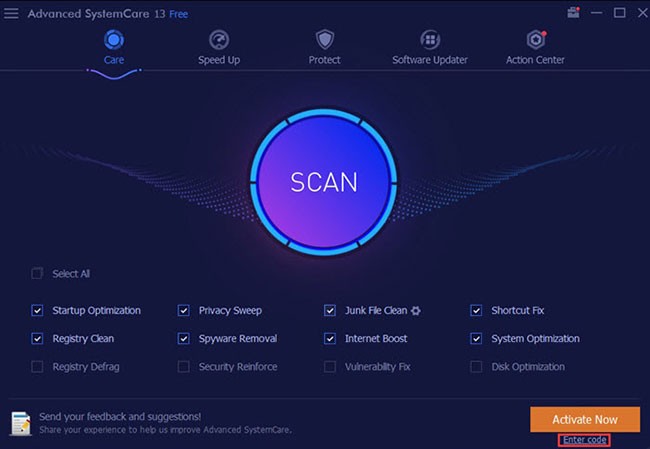
Advanced SystemCare는 PC를 정리하고, 최적화하고, 속도를 높이고, 보안을 강화하는 무료 소프트웨어입니다. 레지스트리를 복구하고 정리할 수 있으며, 맬웨어도 제거할 수 있습니다. 이 도구는 Windows 운영 체제를 지원합니다.
Advanced SystemCare는 PC 게임을 최적화하는 데 도움이 됩니다. 대규모 드라이버 데이터베이스를 보유하고 있어 300만 명 이상의 드라이버를 업데이트할 수 있습니다.
주요 특징은 다음과 같습니다.
Advanced SystemCare는 Windows를 바이러스와 정크 파일로부터 안전하게 보호합니다. 제거 프로그램은 PC를 정리하기 위해 불필요한 모든 것을 철저히 제거합니다.
위에는 Windows용 시스템 정리 및 구성 애플리케이션 몇 가지가 나열되어 있으며, 각 도구에는 장단점이 있습니다. 귀하의 경험과 요구 사항에 따라 자신에게 가장 적합하고 효과적인 지원 도구를 선택하세요.
행운을 빌어요!
VPN이란 무엇이며, VPN의 장단점은 무엇일까요? WebTech360과 함께 VPN의 정의와 이 모델 및 시스템을 업무에 적용하는 방법에 대해 알아보겠습니다.
Windows 보안은 기본적인 바이러스 차단 이상의 기능을 제공합니다. 피싱, 랜섬웨어 차단, 악성 앱 실행 방지 등 다양한 기능을 제공합니다. 하지만 이러한 기능은 여러 겹의 메뉴 뒤에 숨겨져 있어 쉽게 찾을 수 없습니다.
한번 배우고 직접 시도해보면 암호화가 매우 사용하기 쉽고 일상생활에 매우 실용적이라는 걸 알게 될 겁니다.
다음 글에서는 지원 도구인 Recuva Portable을 사용하여 Windows 7에서 삭제된 데이터를 복구하는 기본 방법을 소개합니다. Recuva Portable을 사용하면 편리한 USB에 저장하여 필요할 때마다 사용할 수 있습니다. 이 도구는 작고 간단하며 사용하기 쉬우며 다음과 같은 기능을 제공합니다.
CCleaner는 단 몇 분 만에 중복 파일을 스캔한 후, 어떤 파일을 삭제해도 안전한지 결정할 수 있도록 해줍니다.
Windows 11에서 다운로드 폴더를 C 드라이브에서 다른 드라이브로 이동하면 C 드라이브의 용량을 줄이는 데 도움이 되고 컴퓨터가 더 원활하게 실행되는 데 도움이 됩니다.
이는 Microsoft의 일정이 아닌 사용자의 일정에 따라 업데이트가 이루어지도록 시스템을 강화하고 조정하는 방법입니다.
Windows 파일 탐색기는 파일 보기 방식을 변경할 수 있는 다양한 옵션을 제공합니다. 시스템 보안에 매우 중요한 옵션 중 하나가 기본적으로 비활성화되어 있다는 사실을 모르실 수도 있습니다.
적절한 도구를 사용하면 시스템을 검사하여 시스템에 숨어 있는 스파이웨어, 애드웨어 및 기타 악성 프로그램을 제거할 수 있습니다.
아래는 새 컴퓨터를 설치할 때 권장하는 소프트웨어 목록입니다. 이를 통해 컴퓨터에 가장 필요하고 가장 좋은 애플리케이션을 선택할 수 있습니다!
플래시 드라이브에 전체 운영 체제를 저장하는 것은 특히 노트북이 없는 경우 매우 유용할 수 있습니다. 하지만 이 기능이 Linux 배포판에만 국한된다고 생각하지 마세요. 이제 Windows 설치를 복제해 볼 때입니다.
이러한 서비스 중 몇 가지를 끄면 일상 사용에 영향을 주지 않고도 배터리 수명을 상당히 절약할 수 있습니다.
Ctrl + Z는 Windows에서 매우 자주 사용되는 키 조합입니다. Ctrl + Z를 사용하면 Windows의 모든 영역에서 작업을 실행 취소할 수 있습니다.
단축 URL은 긴 링크를 정리하는 데 편리하지만, 실제 목적지를 숨기는 단점이 있습니다. 악성코드나 피싱을 피하고 싶다면 무작정 링크를 클릭하는 것은 현명한 선택이 아닙니다.
오랜 기다림 끝에 Windows 11의 첫 번째 주요 업데이트가 공식적으로 출시되었습니다.













